关于word删掉表格保留内容的操作流程。
- PC教程
- 36分钟前
- 402
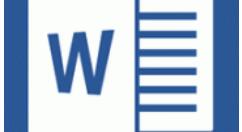
有很多朋友还不熟悉word这款应用,而本节就介绍了word删掉表格保留内容的相关操作,还不了解的朋友就跟着打字教程网小编学习一下吧,希望对你们有所帮助。 word...
有很多朋友还不熟悉word这款应用,而本节就介绍了word删掉表格保留内容的相关操作,还不了解的朋友就跟着打字教程网小编学习一下吧,希望对你们有所帮助。
word删掉表格保留内容的操作流程
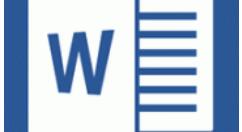
1、启动Word 2016,选择打开文档选项或文档模板选项执行打开、新建文档的操作。
2、选择新建空白文档,显示Word 2016用户主界面。
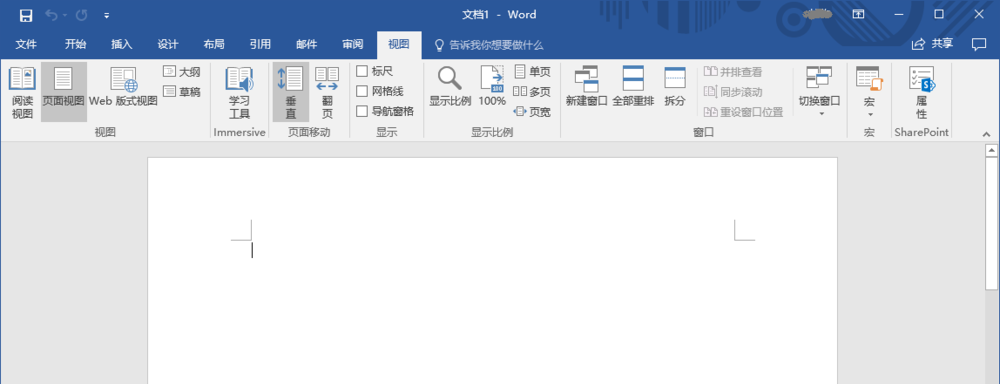
3、根据需要制作表格并输入相应内容,选中表格。
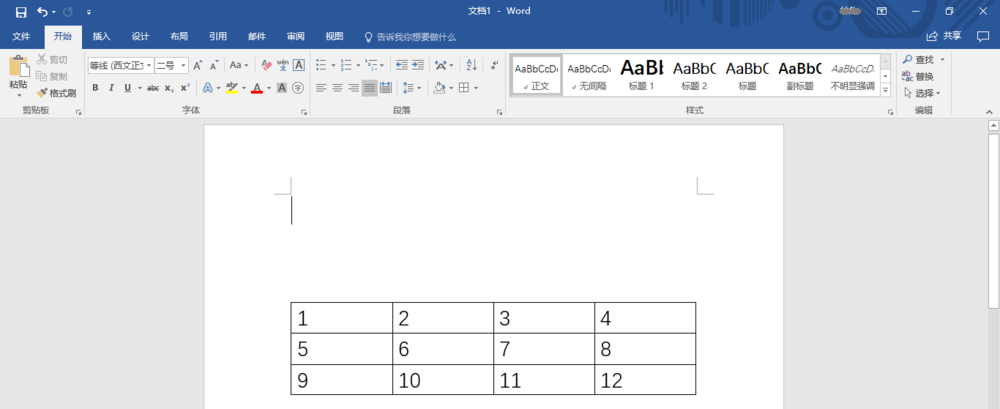
4、点击"开始→段落"功能区,选择"边框"。

5、点击"边框"向下箭头,选择"无框线"。
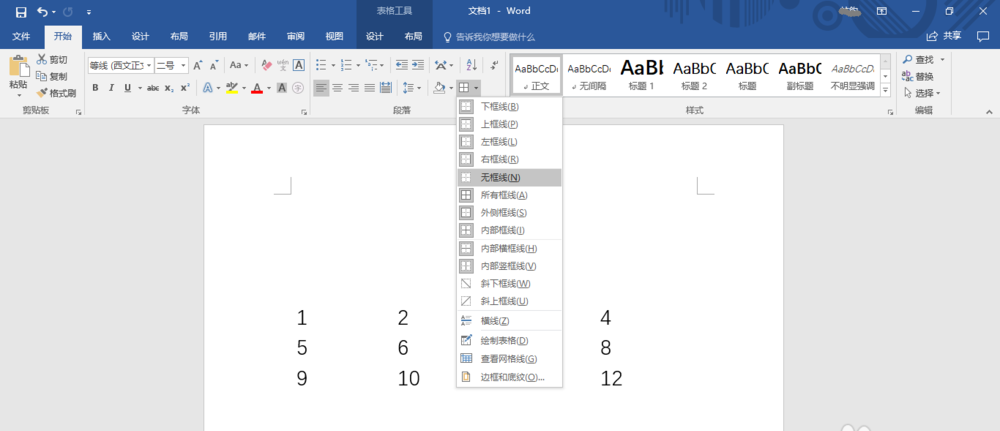
6、完成删除表格保留内容操作,查看结果。
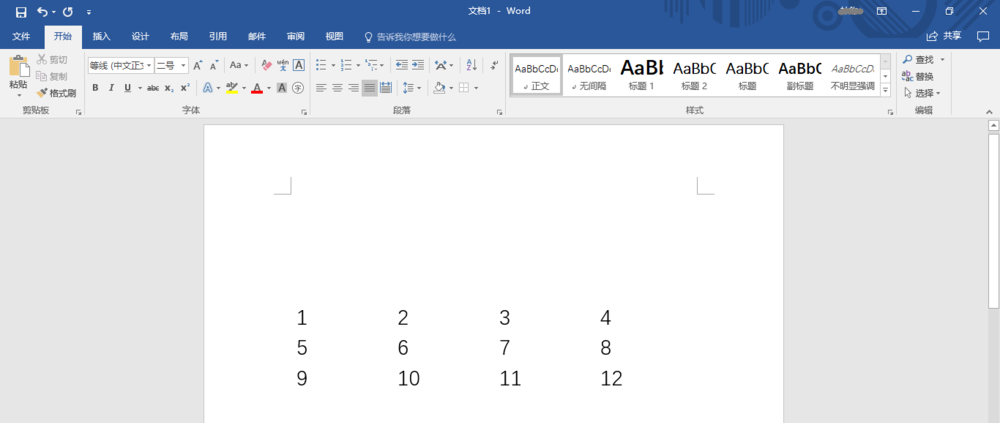
各位小伙伴们,看完上面的精彩内容,都清楚word删掉表格保留内容的操作流程了吧!
本文由cwhello于2024-10-11发表在打字教程,如有疑问,请联系我们。
本文链接:https://www.dzxmzl.com/6715.html
本文链接:https://www.dzxmzl.com/6715.html
下一篇:今天分享ai制作阴影的详细操作。